こんにちは。
皆さんは複数のファイルの名前を変更する時どんな風に変更してますか?
1つ1つちまちまと変更してますか?
確かにそれでも変更出来なくは無いけどファイルの量が多かったらかなり時間がかかりますよね〜(・・;
自分も以前はそんな風にちまちまと変更していたんですが、複数のファイルを簡単に一括リネームする方法を知ってからかなり時間が短縮されたのでその方法を紹介したいと思いまーす!!
特別なアプリとか必要ナシ!Macの標準機能で一括リネーム!!
Macで複数のファイル名を一括リネームする方法は簡単です。

スマホとかのカメラで撮った写真をパソコンのフォルダに移すとこんな感じの数字の羅列だったり日付がファイル名だったりしていまいち分かりづらくないですか?
これを一括でリネームするにはリネームしたいファイルを全て選択します。

選択したら副ボタンを押して
『◯◯項目の名前を変更』
を選択します。

すると『Finder項目の名前を変更』というポップアップが出てくるのでそこで変更することができます。
リネームの方法には3つの方法がある!
これが出てきたポップアップです。
一括リネームする方法には以下の3つの方法があります。
- テキストを追加
- フォーマット
- テキストを置き換える
赤枠のところでどの方法でリネームするか選択出来ます。
次からそれぞれ説明します。
テキストを追加して一括リネームする方法
テキストを追加とは元あるファイル名に自由な言葉を追加してファイル名を変更することです。
上の画像を例に言うと『モンブラン・インク』というテキストを元あるファイル名の前に追加する、ということです。
追加するテキストは名前の前に追加するか、名前の後ろに追加するか選ぶこともできます。
左下の方にはテキストを追加したらこんなファイル名になりますよ〜って例が表示されます!
OKなら”名前を変更”をクリック!

するとさっき選択してたファイルが全てテキストが追加されてリネームされてます!
フォーマットで一括リネームする方法
フォーマットではファイル名を自分の打ちこんだテキスト+連番や日付にすることができます。
テキストを追加では元あるファイル名に自分の打ちこんだテキストが追加されるのに対して、フォーマットでは元あるファイル名は影も形もなくなります。
”カスタムフォーマット:”のところにテキストを打ち込みます。
”名前のフォーマット:”では『名前とインデックス』『名前とカウンタ』『名前と日付』を選択することができます。
- 名前とインデックスでは自分の打ちこんだテキスト+連番(1、2、3・・)
- 名前とカウンタでは自分の打ちこんだテキスト+5桁連番(00001、00002、00003・・)
- 名前と日付では自分の打ちこんだテキスト+日付(例:2017-04-08 11.22.15 午前)
と、それぞれ表示されます。
名前とインデックス・カウンタでは開始番号を自由に設定出来るので追加でリネームする時とかに便利ですよね!
ちなみにこのフォーマットでも日付や連番を名前の前にするか後ろにするか選べます。
これで”名前を変更”をクリックすれば

こんな風にリネームされています。
自分は普段このフォーマットを利用してリネームしています。
テキストを置き換えて一括リネームする方法
テキストを置き換えるでは指定した文字を別の文字に置き換えてリネームすることができます。
例えば
「モンブラン・インクってファイル名にしたけどやっぱりグリーンのインクってわかりやすいようにモンブラン・グリーンってファイル名にしよう!」
っていう時などに役立ちます。

”検索文字列:”にインクと入力し、”置換文字列:”にグリーンと入力すれば元々のファイル名に含まれていた”インク”の部分が”グリーン”に置き換わります。
”名前を変更”すれば

この様に全てのファイル名の”インク”が”グリーン”に置き換わっていますよ〜!
windowsでは一括リネームは出来ない?
最近windowsを触っていないので詳しくはわからないんですが、一応確認の為にパパっと触ってみた感じでは一括リネームは出来なさそうでした。
- リネームしたいファイルを複数選ぶ
- 右クリックしてメニューを出す
- ”名前の変更”を選択する
というふうにやっても名前の変更が出来るのは右クリックしたファイルのみでした。
もしかしたら他にやり方があるのかもしれませんが。
まとめ。
自分はブログで使用した画像を記事毎にフォルダを作って保存しているんですけど、その中のファイル名がめちゃくちゃだったら何か嫌なんでこうやって一括リネーム機能がついてるとめっちゃ助かります。
流石に1つ1つ手打ちは面倒ですからね・・・。
この機能で時間短縮で作業が捗ります!(ブログ更新が捗るとは言ってない。。)
それではっ!
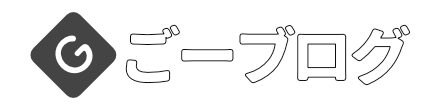




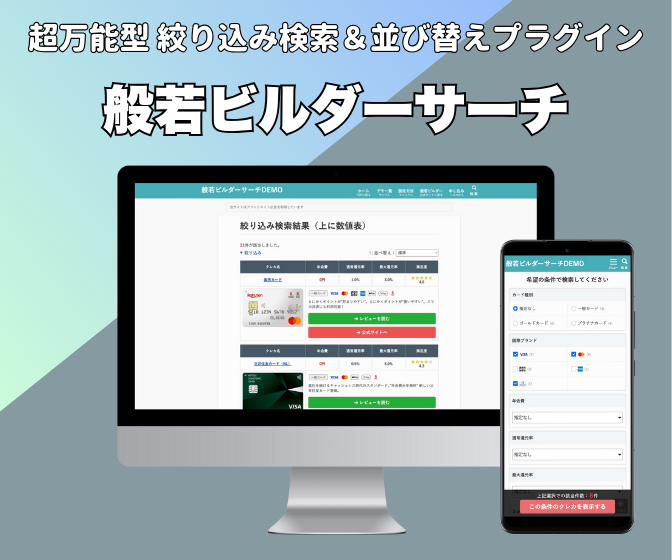
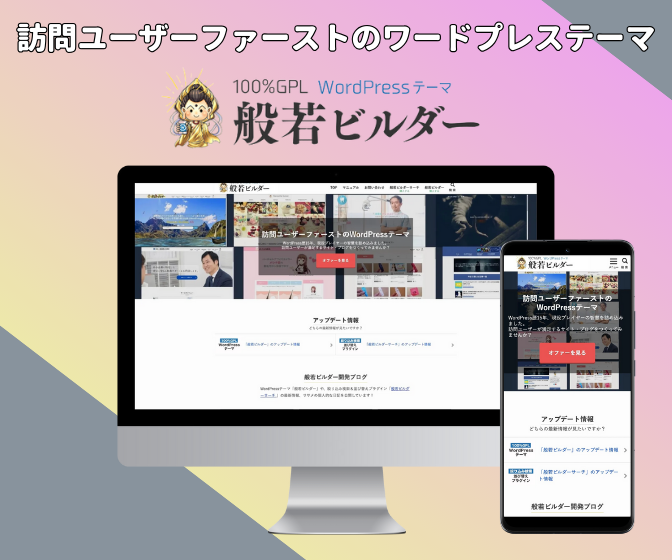
コメント
この記事へのコメントはありません。